时间:2016-04-01 15:31 来源: 我爱IT技术网 作者:佚名
在平常使用excel时,我们有时希望能够一眼就看到数据的大小属于哪一个区域,在工资表中,如果想让大于2000元的工资总额以“红色”显示,大于1500元,小于2000元的工资总额以“黄色”显示,低于1000元的工资总额以“绿色”显示,其它以“黑色”显示,如下图所示,要达到这种效果,我们可以这样设置。
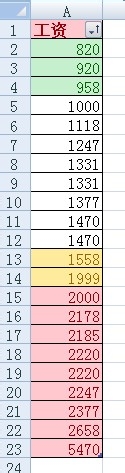
前期准备工作(包括相关工具或所使用的原料等)
excel 2007
详细的操作方法或具体步骤1
选中需要进行处理的数字单元格,点击“开始-条件格式-突出显示单元格规则-大于”,如下图所示:

在弹出的对话框中(下图1所示),左边输入2000,右边点击选择“浅红填充色深红色文本”。点击确定,就能够看到填充效果如下图2所示。
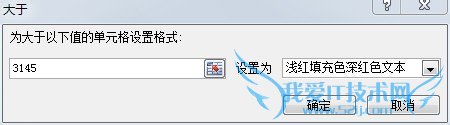
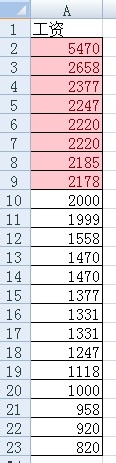
重复第一步骤,在“单元格规则”子菜单中选择“介于”,在弹出的对话框中,填上介于1500至1999.99,右边点击选择“黄填充色深黄色文本”,点击确定。如下图所示。
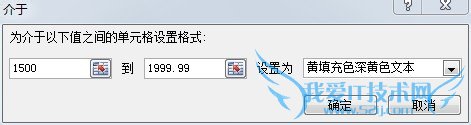
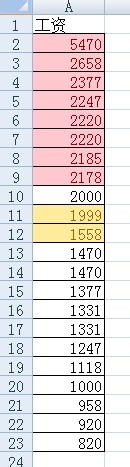
重复第一步骤,在“单元格规则”子菜单中选择“小于”,在弹出的对话框中,左边填上1000,左边点击选择“绿填充色深绿色文本”,点击确定即可。
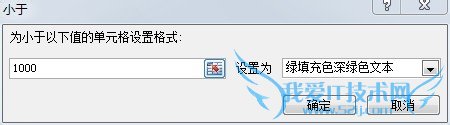
最终效果如下图所示:
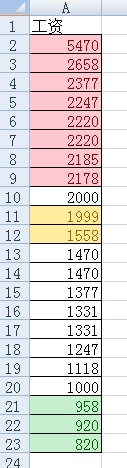
细心的人会发现,2000元的还是白底黑字显示,在excel中没有大于或等于,如果想让大于或等于2000元的数据都以红色显示,那么再次重复第一步,在“单元格规则”后选择等于,在弹出的对话框中输入2000,右边点击选择“浅红填充色深红色文本”。点击确定即可。
经验内容仅供参考,如果您需解决具体问题(尤其法律、医学等领域),建议您详细咨询相关领域专业人士。作者声明:本文系本人依照真实经历原创,未经许可,谢绝转载。- 评论列表(网友评论仅供网友表达个人看法,并不表明本站同意其观点或证实其描述)
-
